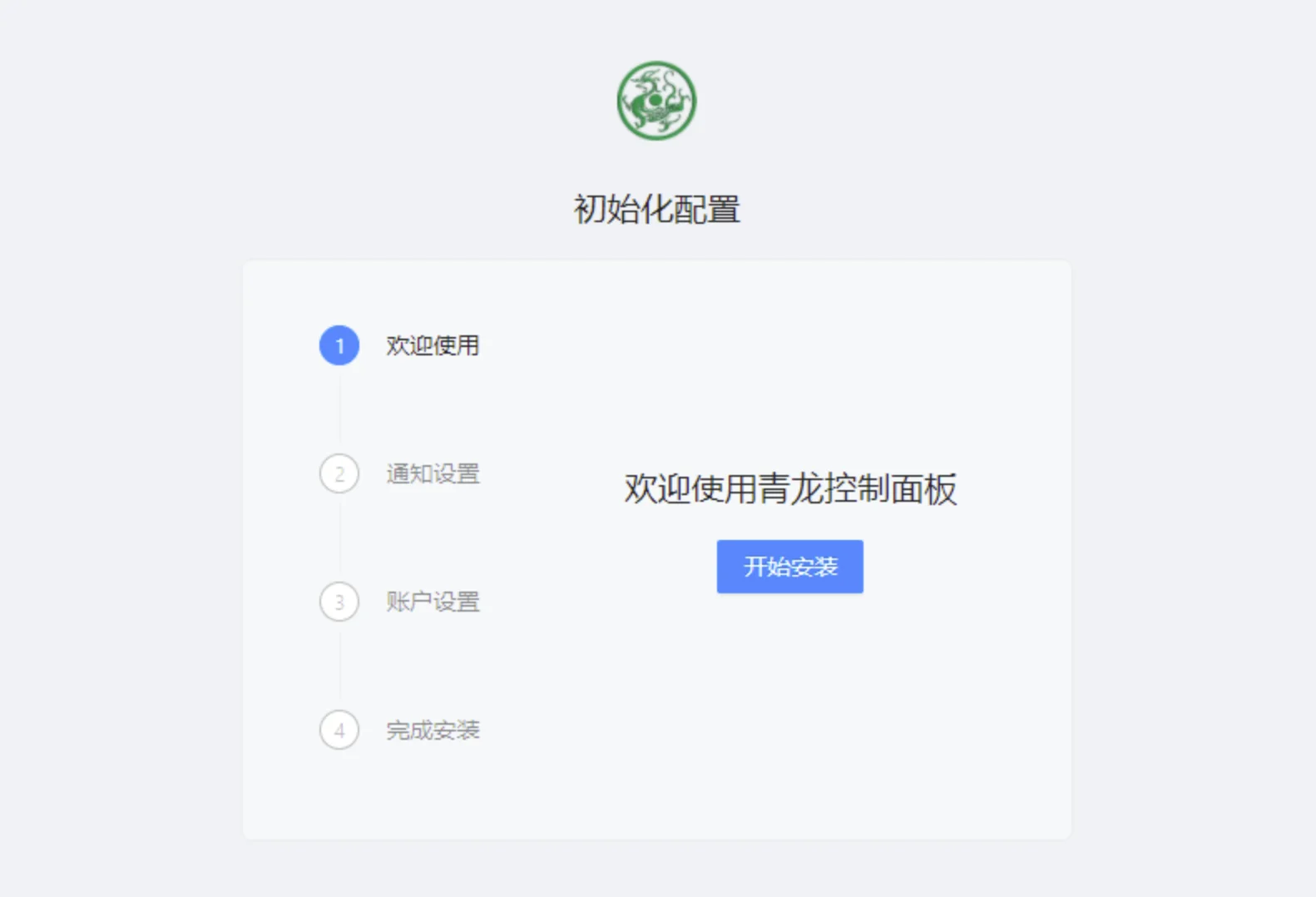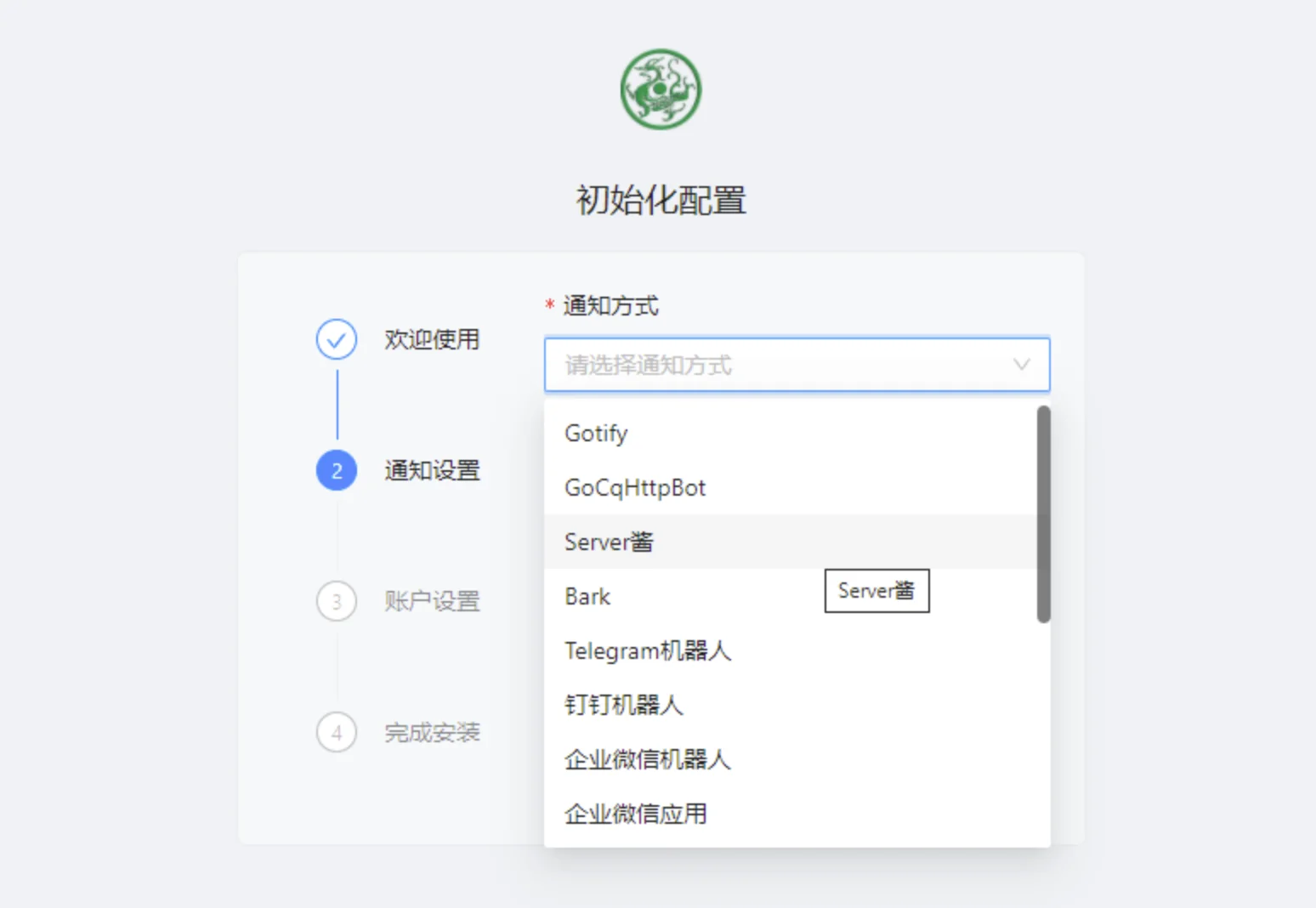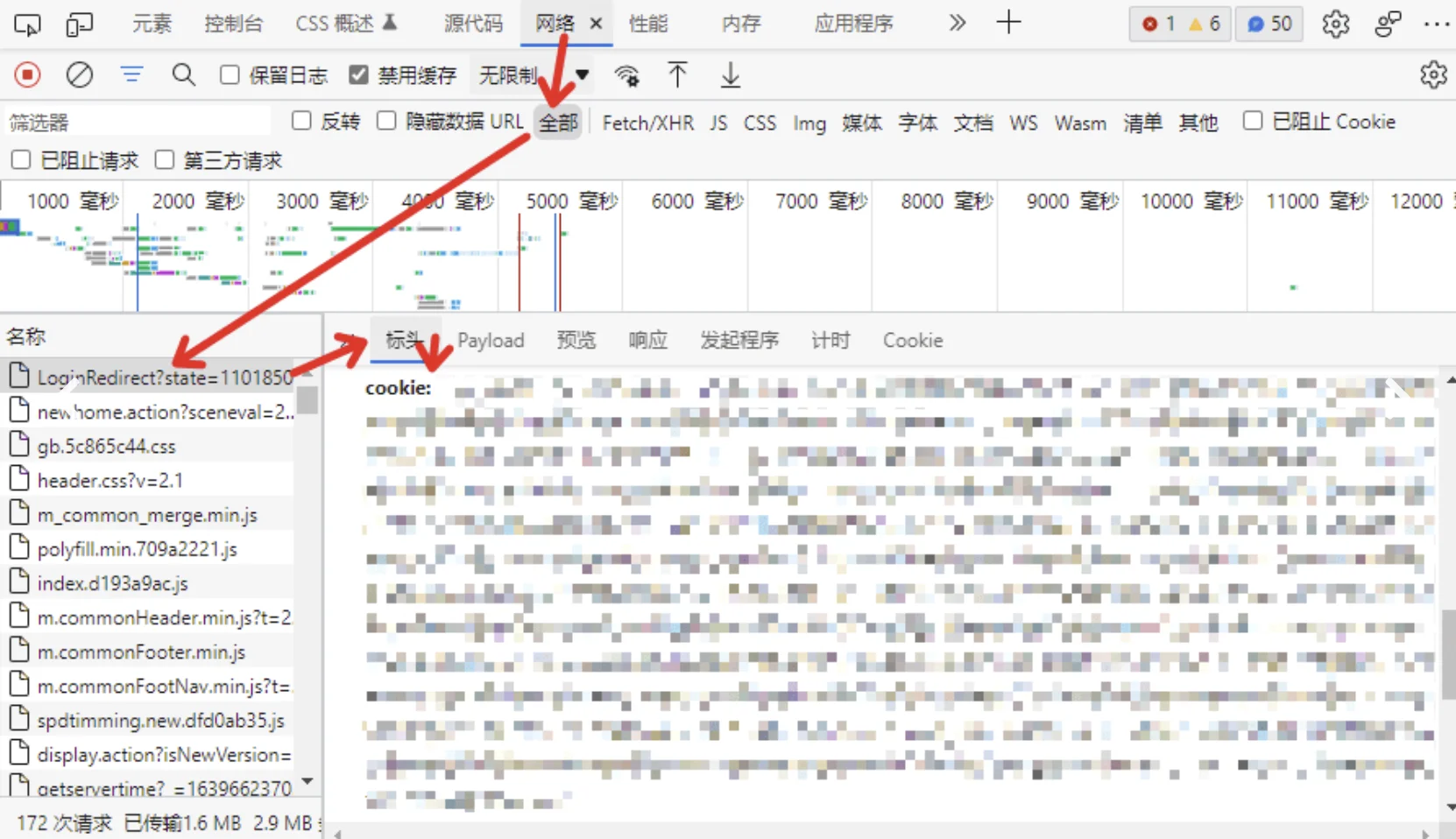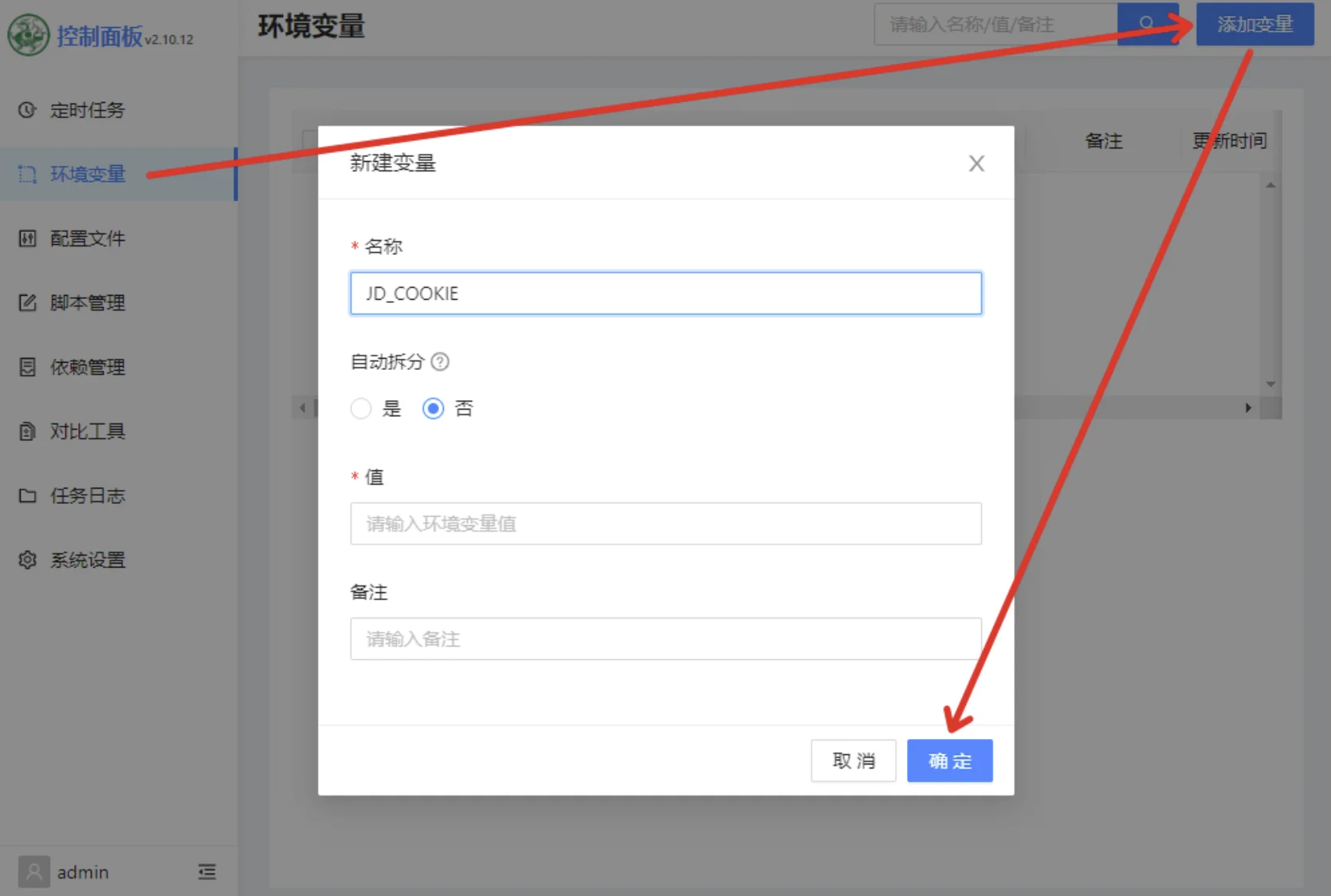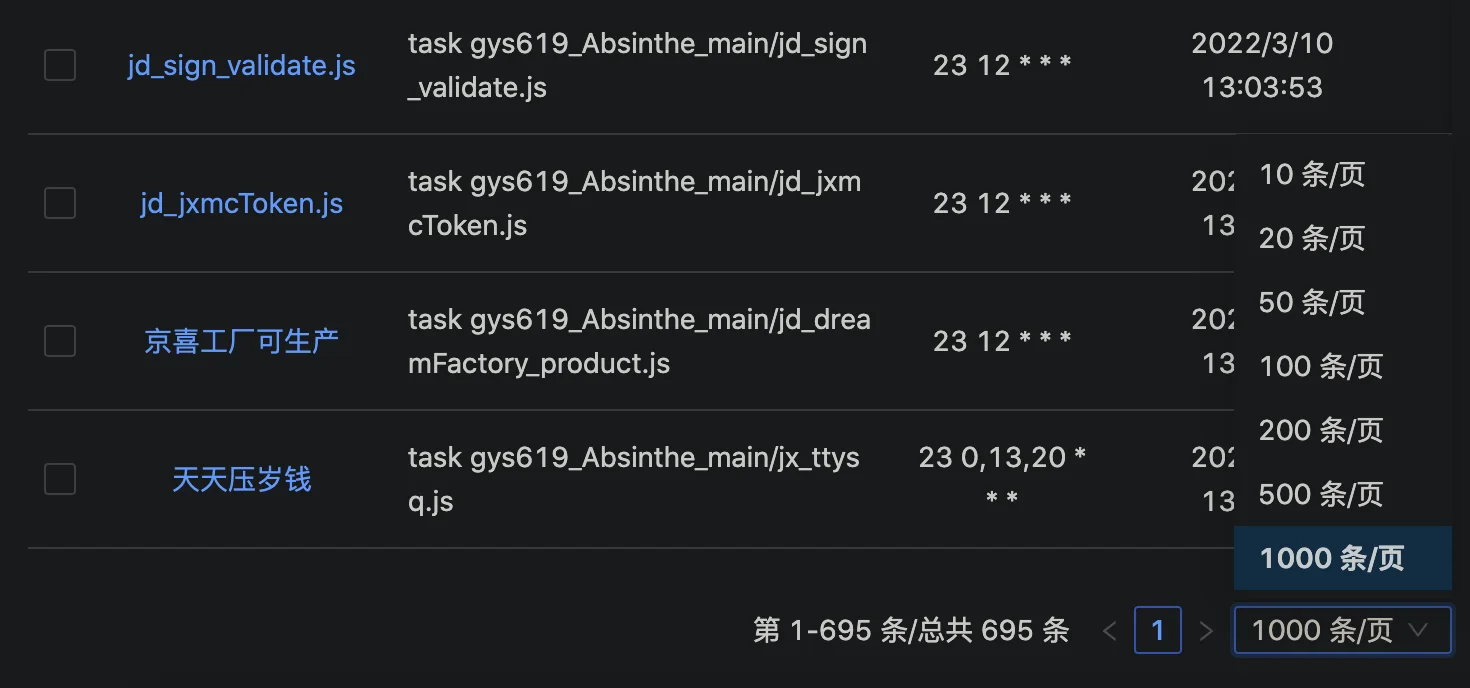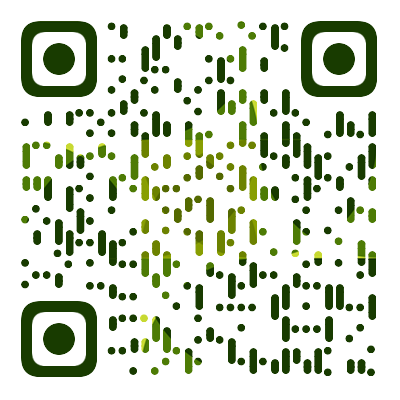服务器搭建青龙面板之入门级教程
前言
由于我的本意是压榨闲置服务器的价值,所以本篇文章都是以服务器为本体进行部署,其他设备比如N1或者玩客云,请自行查找资料部署。
服务器选择
地区选择:
最好选择国内服务器,这样对京东挂机来说比较安全,但是有网络问题(连接GitHub不稳定,比较麻烦),国外服务器则没有这方面的问题。
系统选择Centos 7 x64。
Centos 7相对于青龙面板来说是最好的。亲测Ubuntu系统有些环境依赖安装不上,比较麻烦。
安装
安装Docker:
国内:
curl -fsSL https://get.docker.com | bash -s docker --mirror Aliyun
国外:
curl -fsSL https://get.docker.com | bash -s docker
启动Docker并设置自启:
sudo systemctl start docker sudo systemctl enable docker
拉取镜像
docker pull whyour/qinglong:latest
部署面板
docker run -dit \ -v $PWD/ql/config:/ql/config \ -v $PWD/ql/log:/ql/log \ -v $PWD/ql/db:/ql/db \ -p 5600:5600 \ --name qinglong \ --hostname qinglong \ --restart always \ whyour/qinglong:latest
“第五行端口号(5600)建议修改一下,安全一些。
初始化
访问 IP:端口号 ,例如本地地址127.0.0.1:5600进入青龙面板安装界面。
按照流程走一遍即可。
通知设置那里可以配置多种通知方式,选择一个你最常用的。如果没有,也可以跳过或者百度一下Sever酱(简单,不推荐)、企业微信机器人(有使用企业微信的推荐)。
添加任务
进入主菜单,右上角选择新建任务:
名称随意,可不填;命令如下,一行一个,共九个;定时规则可自己填写,我这里默认 **0 0 0 * * *** ,表示每一天的0时0分0秒。
ql repo https://github.com/KingRan/KR.git "jd_|jx_|jdCookie" "activity|backUp" "^jd[^_]|USER|utils|function|sign|sendNotify|ql|JDJR" ql repo https://github.com/curtinlv/JD-Script.git ql repo https://github.com/Zy143L/wskey.git "wskey" ql repo ql repo https://github.com/smiek2121/scripts.git "jd_|gua_" "" "ZooFaker_Necklace.js|JDJRValidator_Pure.js|sign_graphics_validate.js|cleancart_activity.js|jdCookie.js|sendNotify.js" ql repo https://github.com/Yun-City/City.git "jd_|jx_|gua_|jddj_|getJDCookie" "activity|backUp" "^jd[^_]|USER|function|utils|sendnotify|ZooFaker_Necklace|jd_Cookie|JDJRValidator_|sign_graphics_validate|ql|magic|cleancart_activity" ql repo https://github.com/6dylan6/jdpro.git "jd_|jx_|jddj_" "backUp" "^jd[^_]|USER|JD|function|sendNotify" ql repo https://github.com/gys619/Absinthe.git "jd_|jx_|jddj_|gua_|getJDCookie|wskey" "activity|backUp" "^jd[^_]|USER|utils|ZooFaker_Necklace|JDJRValidator_|sign_graphics_validate|jddj_cookie|function|ql|magic|JDJR|JD" "main" ql repo https://github.com/zero205/JD_tencent_scf.git "jd_|jx_|jdCookie" "backUp|icon" "^jd[^_]|USER|sendNotify|sign_graphics_validate|JDJR|JDSign|ql" "main" ql repo https://github.com/whyour/hundun.git "quanx" "tokens|caiyun|didi|donate|fold|Env"
全部填写好后,我们主动运行一遍,全选后点击 批量运行 。等一会儿会发现多出了几百个任务。
配置京东cookie
这里我使用的是 Google浏览器 ,访问京东移动端登录地址 m.jd.com ,打开开发者模式(快捷键:F12),打开网络(Network)标签,按照网页提示登录你的京东账号,复制账号 Cookie,如下图所示:
然后回到青龙面板,选择 环境变量—>新建变量 ,名称为 JD_COOKIE ,值为刚复制的Cookie,自动拆分保持为否。点击确定,添加完毕。
一些小提示:
多账号只需要在值里面换行输入下一个Cookie,不能再创建一个变量
Cookie值只需要其中的 pt_key 与 pt_pin 就可以了,不懂的话全部复制粘贴上去也没问题。
不要频繁的去执行,避免黑号。
京东账号建议绑定微信,活动抽奖抽到微信红包会自动提现到微信钱包。
修改配置文件(可选)
点击 配置文件 ,可以修改其中的通知推送服务。这里的通知推送是每日任务的推送,开头设置的推送是青龙面板的登录推送等。这里建议设置一下,但是需注意,消息通常特别多。
安装依赖
# 进入容器 docker exec -it qinglong bash # 安装依赖 curl -fsSL https://ghproxy.com/https://raw.githubusercontent.com/shufflewzc/QLDependency/main/Shell/QLOneKeyDependency.sh | sh
漫长的等待,完成即可。
”如果你的青龙容器不叫 qinglong ,请自行替换。
运行
此时终于大功告成了,我们将页数选择为 1000条/页 后再全选任务批量运行即可。
以后任务会自动定时运行,就不用再管它了。